如何设置 Windows10 系统电脑定时关机
知识问答 2022-02-28 11:25:24 admin
对于我们经常使用电脑的小伙伴来说有一种痛苦,那就是当我们晚上想下载一些大的文件时,我们又不想一直守着电脑。但电脑下载完文件后如果一直开着,这样对电脑的一些硬件也不好。这时候就需要我们设置电脑定时关机,接下来小编就跟大家分享一下Win10设置定时关机的方法。
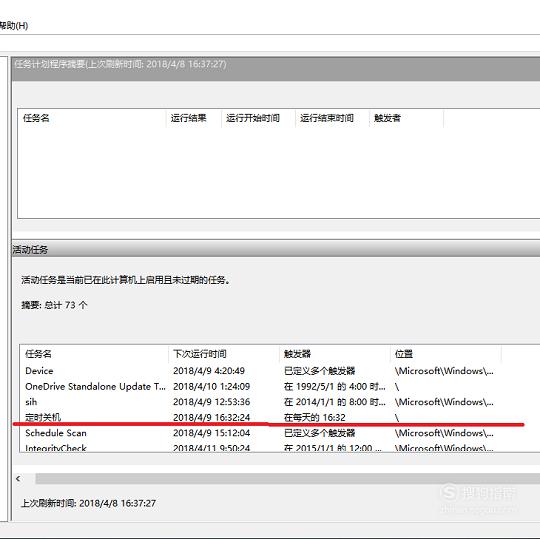
工具/材料
Windows10 系统电脑
操作方法
【步骤01】
首先我们选中电脑屏幕左下角的 Windows 图标,然后单击右键,找到计算机管理,单击进入。
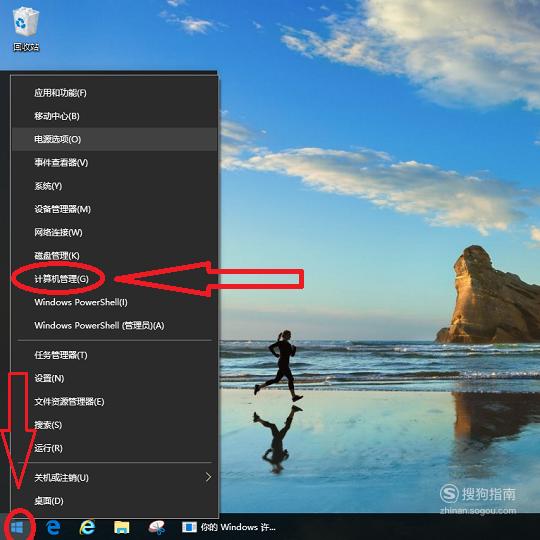
【步骤02】
在“计算机管理”窗口下面找到“系统工具”,进入后再选中“任务计划程序”即可。
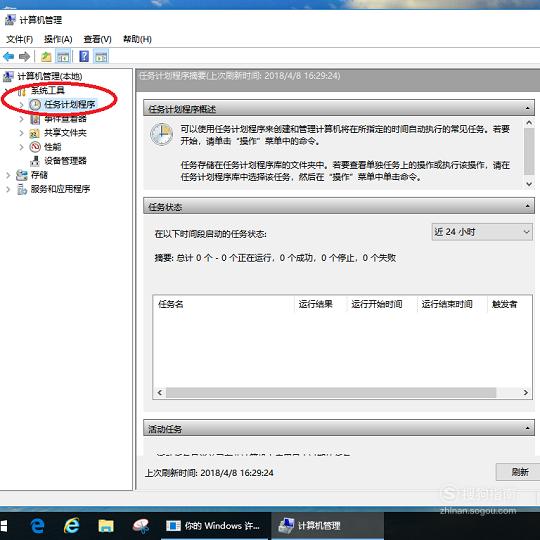
【步骤03】
单击右键“任务计划程序”,单击选择“创建基本任务”。
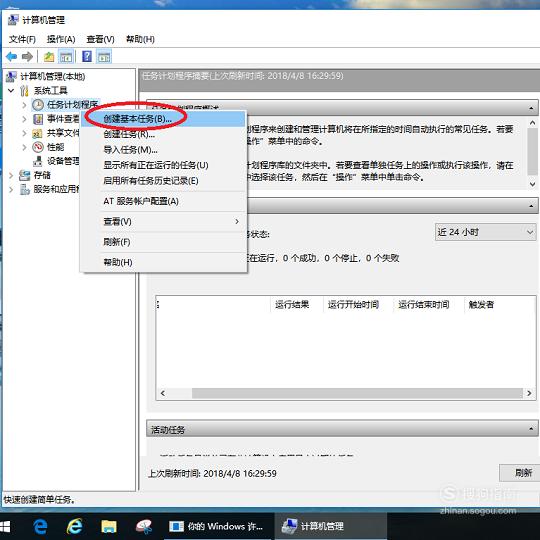
【步骤04】
弹出“创建基本任务向导”窗口后,在名称一栏可以输入“定时关机”。描述内容可以输入“指定时间内让计算机关机”,输入完毕后单击下一步。
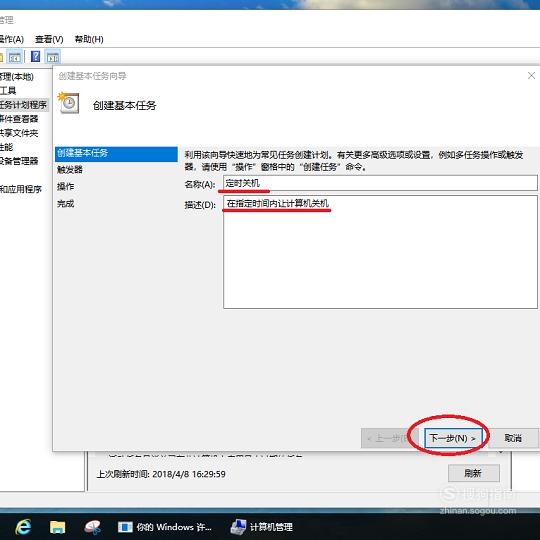
【步骤05】
“任务何时开始”选择每天,然后单击下一步。
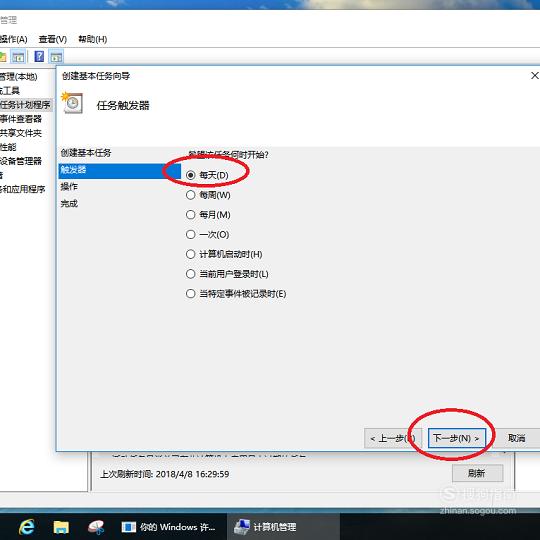
【步骤06】
在时间一栏中输入你想在什么时间自动关机,比如输入16:32,就在每天的16:32关机。

【步骤07】
勾选“启动程序”,然后单击下一步。
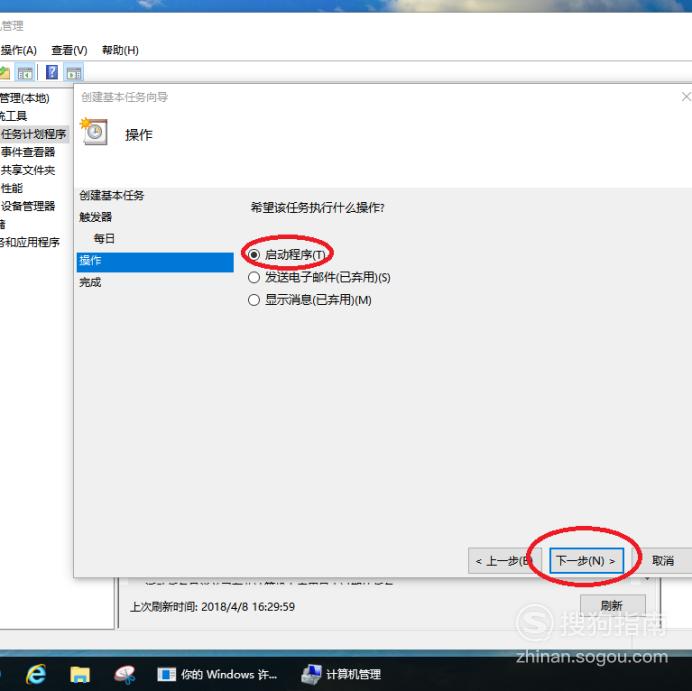
【步骤08】
在程序和脚本一栏中输入 “shutdown”,在添加参数一栏中输入 “-s-t 30” (-s 表示关闭计算机 -t表示延迟多长时间关闭)。这里设置的参数就表示延迟30秒关机。我们输入完毕后,单击下一步。
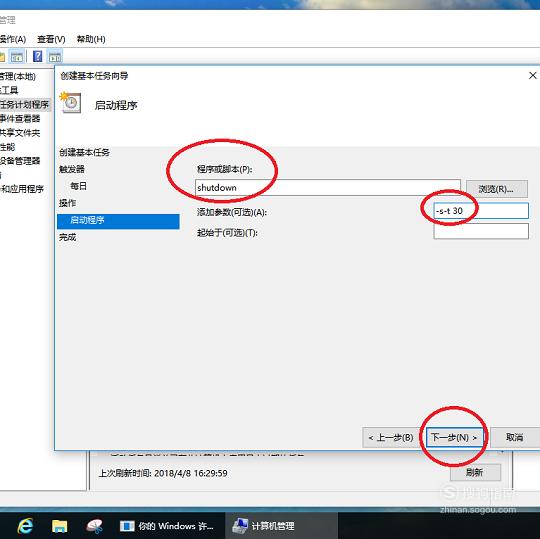
【步骤09】
我们确认设置无误后即可单击完成。这样 Windows10 系统电脑定时关机的功能就设置好了。
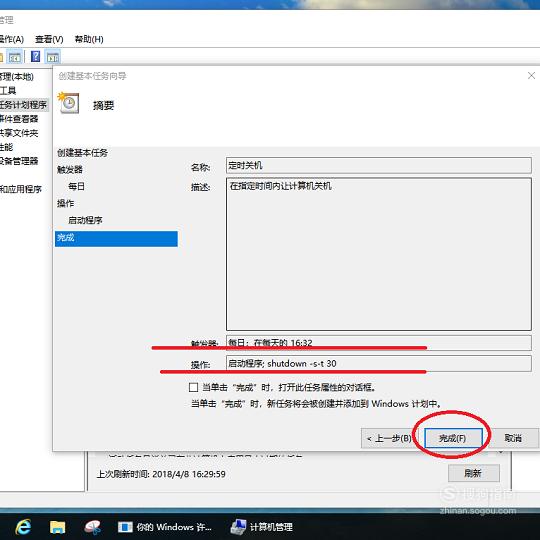
特别提示
此方法适用 Windows7 系统及其以上版本。
标签:
相关文章
发表评论

评论列表